ウィンドウズ10にアップグレードしたら、特定のソフトが動かいないという場合があります。うちでもウィンドウズ10にした後、ゲームソフトが2本動きませんでした。はたして対策は?
動かないソフトを確認する
以下のソフトはウィンドウズ10では動作しないようです。
このへんはあきらめた方がいいかもしれませんね。
ウィンドウズメディアセンター
ウィンドウズ8などでおなじみのTVソフト。ウィンドウズ10にアップグレードするとなくなるようです。
ウィンドウズ7デスクトップガジェッツ
この機能はなくなります。
フロッピー
フロッピーのサポートがなくなります。必要なデータはハードディスクなどに先にバックアップしましょう。
参考:6 Features Disappearing in Windows 10 (and How to Replace Them) | PCMag.com
ソフトが動かいない場合は?
ソフトの互換性を調べる
有名なソフトがウィンドウズ10で利用できるかがネットでしらべられます。
まずは以下サイトへアクセス。
Ready For Windows - Supported & Adopted Software Solutions
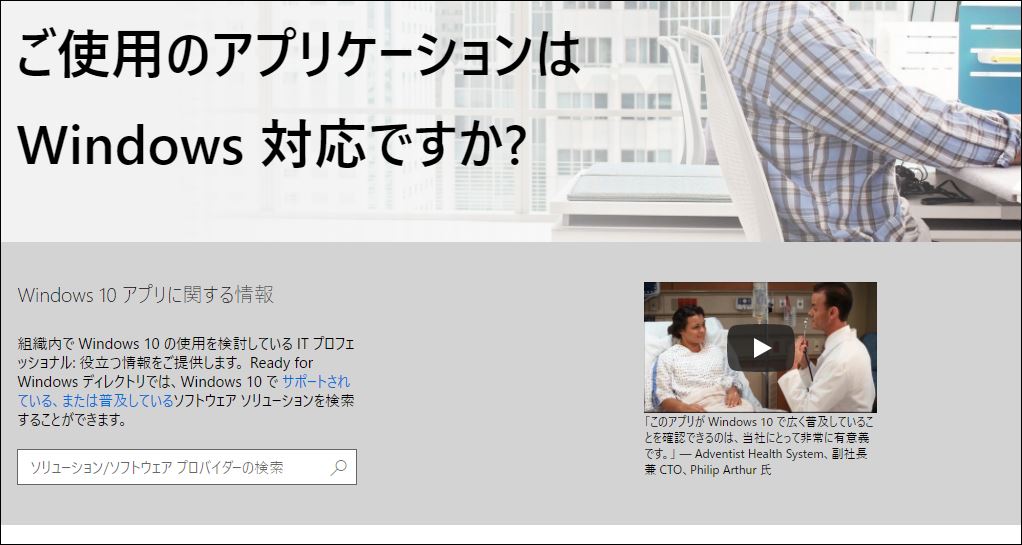
左下のフィールドにアプリ名を入れて実行します。
例えば「一太郎」の場合、以下のような結果になります。
緑色のチェックマークがついている場合には「動作する」という意味になります。
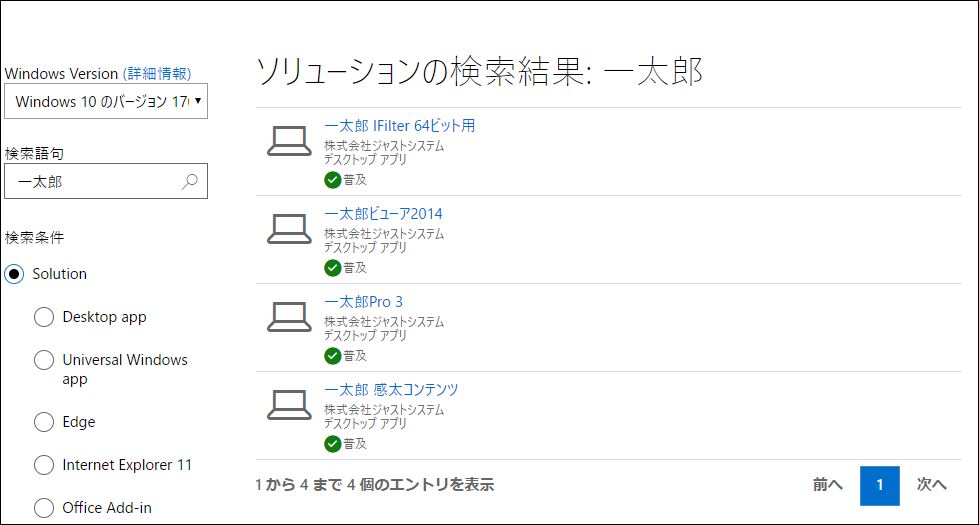
最新版をチェックする
そのソフトのホームページをみて、ソフトの最新版やウィンドウズ10用のバッチなどが配布されていないか調べます。
あれば、ダウンロードしてソフトを更新し、最新版にしておきましょう。
互換モードを試す
ファイルエクスプローラでアプリケーションのファイルのフォルダをひらきます。
右クリックして、「プロパティ」を選びます。
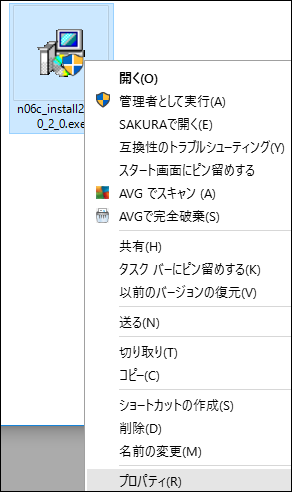
「互換性」のタブへ移動します。
互換モードのところで、以前ソフトが動いていたウィンドウズのバージョンを指定し、「互換モードでこのプログラムを実行する」をチェックします。
ウィンドウズバージョンの選択肢は以下の通り。
- Windows 95
- Windows 98/Me
- Windows XP(Service Pack 2)
- Windows XP(Service Pack 3)
- Windows Vista
- Windows Vista(Service Pack 1)
- Windows Vista(Service Pack 2)
- Windows 7
- Windows 8
OKでダイアログを閉じたら、もう一度ソフトを起動してみます。
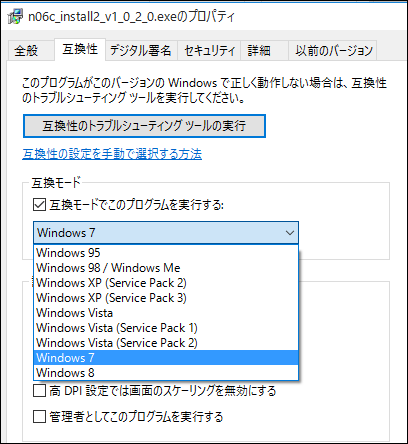
ただし互換モードを利用しても、グラフィックカードやサウンドドライバーの相性などで動作しない場合があります。あまり動作することを期待しない方がいいかもしれません。
ドライバを更新
ソフトが動かない原因が、ソフトが利用してるドライバ(サウンド、ディスプレイ)にある場合があります。
ファイルが壊れていないか確認する
元のファイルが壊れていては、動作もしません。
例えばZIP書庫が一部破損しているような場合では、復旧ソフトを利用することで直るかもしれません。
Explzh for Windows
ZIPファイルではヘッダを確認の上修復して復旧してくれます。
DiskInternals ZIP Repair
英語版ですが少々の損失であれば、こちらのソフトで復旧できるかもしれません。